Jika kamu ingin membuat video Timelapse atau video sejenis lainnya, kamu perlu tahu cara mempercepat video di Adobe Premiere Pro. Untuk itu di artikel ini akan dibahas cara mempercepat video di Adobe Premiere Pro dengan mudah dan cepat.
Daftar Isi:
ToggleAdobe Premiere Pro adalah software video editing yang sangat populer di kalangan profesional dan pemula. Salah satu fitur yang sangat berguna dalam software ini adalah kemampuan untuk mempercepat atau memperlambat durasi video.
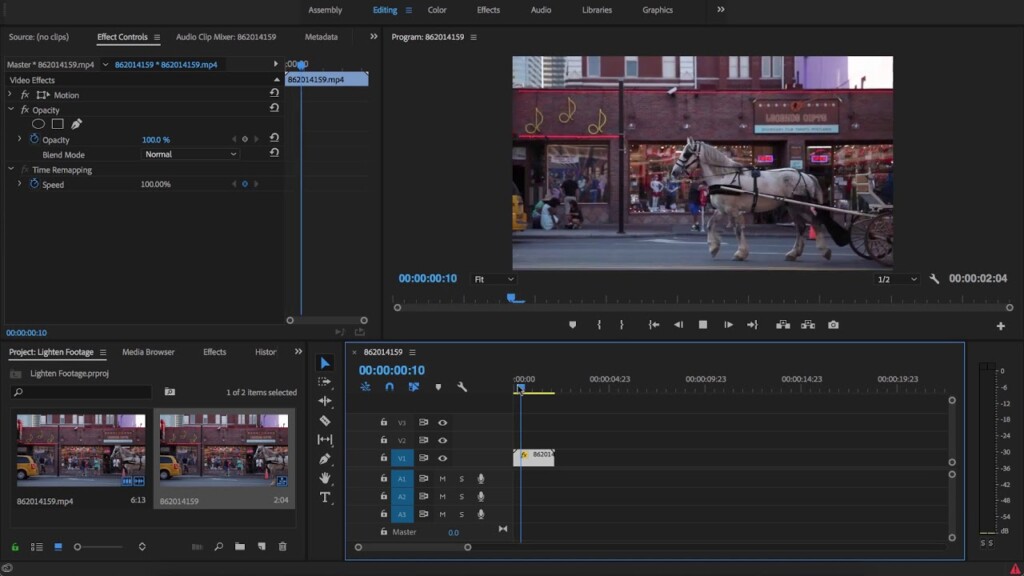
Dalam tutorial ini, kita akan membahas bagaimana cara mempercepat video di Adobe Premiere Pro.
Baca Artikel SelengkapnyaUntuk Apa Efek Mempercepat Video Di Adobe Premiere?
Sebelum masuk ke cara mempercepat video di Adobe Premiere Pro, kamu perlu tahu untuk apa sebenarnya memepercepat video yang diedit di Adobe Premiere Pro.
Efek mempercepat video berguna untuk beberapa jenis video, antara lain:
- Iklan dan promosi: Dalam hal iklan dan promosi, mempercepat video dapat membantu menyampaikan pesan secara efektif dan menarik perhatian audiens.
- Video pendek: Mempercepat video sangat cocok untuk jenis video pendek seperti video YouTube, klip musik, atau video pendek untuk media sosial.
- Video dokumenter: Dalam hal video dokumenter, mempercepat video dapat membantu memperlihatkan aktivitas atau peristiwa dengan cepat dan menambah dinamika pada video.
- Video eksperimen: Dalam hal video eksperimen, mempercepat video dapat menciptakan efek yang menarik dan membuat video lebih unik.
- Video animasi: Dalam hal video animasi, mempercepat video dapat membantu mengontrol kecepatan animasi dan memperkuat pesan yang ingin disampaikan.
- Video Timelapse: Benar, efek mempercepat video juga berguna untuk video timelapse. Dalam hal ini, mempercepat video dapat membantu mengkompres waktu dan memperlihatkan perubahan atau perkembangan dalam jangka waktu yang lebih singkat.
Misalnya, jika Anda ingin membuat video timelapse dari proses pembangunan gedung, Anda dapat mempercepat video selama beberapa hari atau minggu menjadi beberapa detik saja. Ini akan membuat perubahan yang terjadi dalam jangka waktu yang lama lebih mudah dipahami dan diterima oleh audiens.
Efek mempercepat video juga berguna untuk menciptakan video timelapse dengan sudut pandang yang berbeda. Misalnya, Anda dapat mempercepat video dari sudut pandang langit untuk memperlihatkan perubahan cuaca dan pergerakan matahari.
Namun, perlu diingat bahwa video timelapse memerlukan kamera yang stabil dan kontinuitas dalam pemotretan, agar hasil akhir terlihat mulus dan profesional. Oleh karena itu, penting untuk memastikan bahwa peralatan dan teknik pemotretan sudah tepat sebelum memulai proses pembuatan video timelapse.
Namun, perlu diingat bahwa efek mempercepat video juga dapat mengurangi kualitas video dan membuat suara terdengar aneh jika dilakukan dengan tidak bijak. Oleh karena itu, penting untuk melakukan perubahan dengan bijak dan memastikan bahwa hasil akhir sesuai dengan yang diinginkan.
Cara mempercepat video di Adobe Premiere Pro
Berikut adalah langkah-langkah cara mempercepat video di Adobe Premiere Pro dengan mudah dan cepat:
Buka proyek Adobe Premiere Pro
Buka software Adobe Premiere Pro dan buka proyek yang akan Anda edit.
Pilih clip video yang akan dipercepat
Klik dan pilih clip video yang akan dipercepat.
Masuk ke panel Effect Controls
Klik kanan pada clip yang dipilih dan pilih “Effect Controls”. Ini akan membuka panel Effect Controls di sebelah kanan jendela utama.
Tambahkan efek “Time Remapping”
Klik tanda “+” di bawah panel Effect Controls dan cari “Time Remapping”. Kemudian klik dan tambahkan efek ini ke clip video.
Mempercepat clip video
Klik dan tarik titik di garis “Speed” di bawah panel Effect Controls. Tarik ke kiri untuk mempercepat durasi video, atau tarik ke kanan untuk memperlambat durasi video. Anda juga dapat memasukkan nilai persentase untuk mempercepat atau memperlambat durasi video.
Preview perubahan
Klik tombol “Play” untuk melihat preview perubahan yang Anda lakukan. Jika hasil tidak sesuai dengan yang Anda inginkan, Anda dapat mengulang langkah 5 dan melakukan perubahan lagi.
Simpan perubahan
Setelah Anda puas dengan perubahan yang Anda lakukan, simpan proyek Anda dengan mengklik tombol “File” dan pilih “Save”.
Itulah bagaimana cara mempercepat video di Adobe Premiere Pro. Proses ini sangat mudah dan bisa dilakukan dalam beberapa menit saja. Jika Anda memiliki pertanyaan lebih lanjut, jangan ragu untuk bertanya.
Yang perlu diperhatikan hanyalah editing audio yang diperlukan setelah selesai editing. Sebab dengan mengikuti cara mempercepat video di Adobe Premiere di atas, audio bawaan dari video akan ikut teredit juga.
Demikianlah artikel tentang cara mempercepat video di Adobe Premiere Pro. Untuk artikel lainnya bisa kamu temukan di sini.





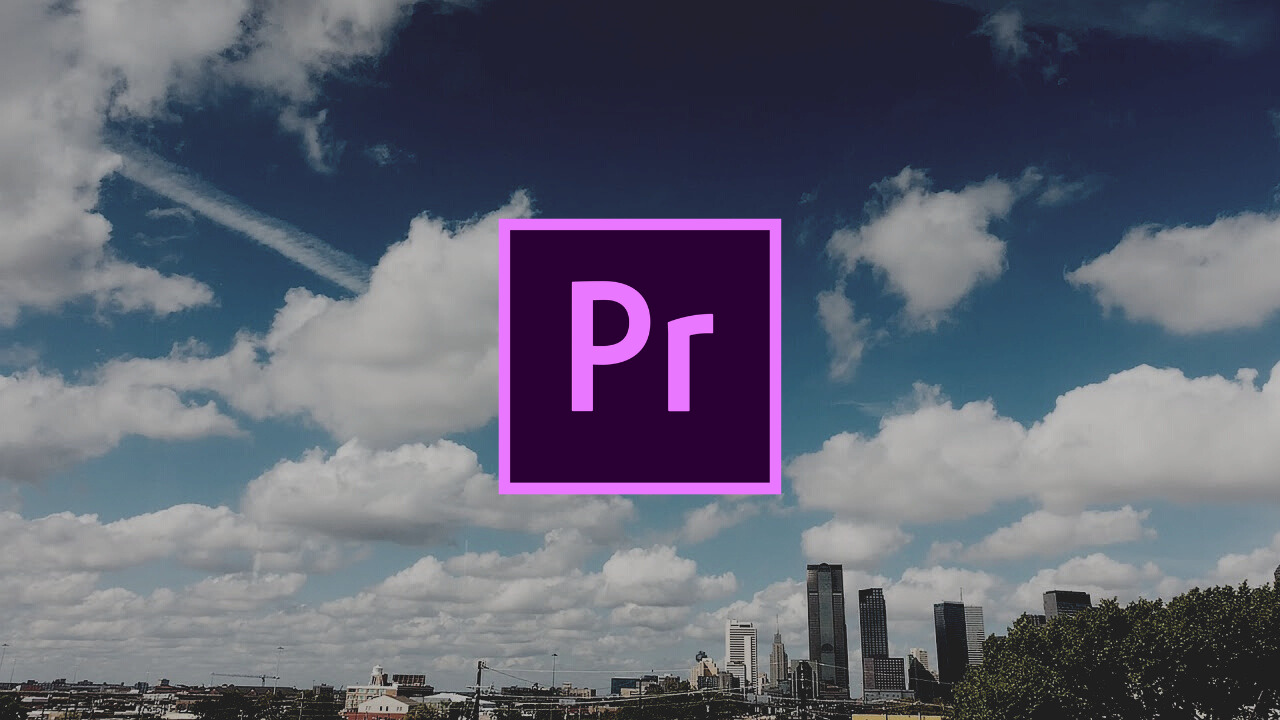



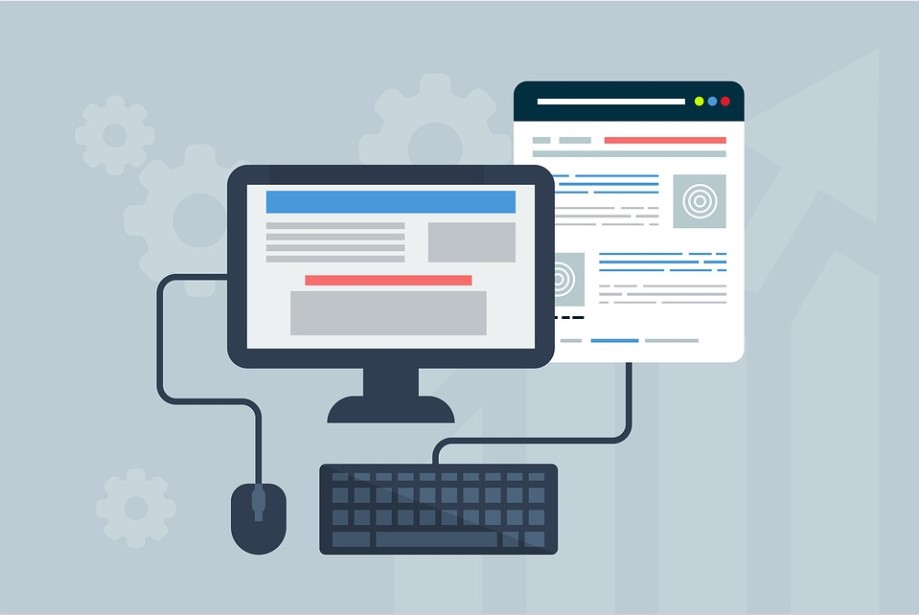
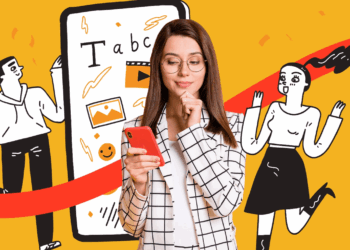


Discussion about this post